为图片添加抽丝风格浪漫紫色调
2022-12-26 00:21:48
来源/作者: /
己有:23人学习过
4、新建一个图层,按Ctrl + Alt + Shift + E 盖印图层。执行:滤镜 》 艺术效果 》 绘画涂抹,数值自定。确定后加上图层蒙版,用黑色画笔把人物部分擦出来。

5、新建一个图层,盖印图层。执行:滤镜 》 模糊 》 动感模糊,数值及角度自定。确定后把图层混合模式改为“滤色”。
6、创建色彩平衡调整图层,适当调整一下青色、洋红及黄色数值。

7、把背景图层复制一层,按Ctrl + Shift + ] 置顶。加上图层蒙版,用黑色画笔把背景部分擦出来。
8、创建色相/饱和度调整图层,适当降低饱和度。

9、创建亮度/对比度调整图层,适当加强一下对比度。
10、创建曲线调整图层,稍微调亮一点。确定后用黑色画笔把背景部分擦出来。
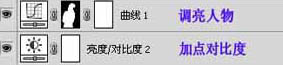
下一篇:ps调出美女蓝色质感虚幻效果




























